當我們在使用CAD軟件繪制圖紙時,經常會因為各種需求,而會使用到軟件的一些特殊功能,這樣會給我們的繪制帶來一定的方便。那在浩辰CAD軟件中如何查詢CAD面積呢?今天就為大家簡單介紹下。
CAD軟件中查詢面積的方法:
對于單一的規則對象如矩形、圓等,可以直接選中該對象,然后通過CTRL+1快捷鍵調出對象特性管理器,從中直接查看其面積。這種方法的優點是直觀和快捷,但是局限性在于只能查看到簡單的對象類型,對于不規則或經修剪合并的圖形則無法查詢。對于數量較多的此類對象的面積統計效率也比較低。

第二種常用的方法就是工具菜單中的面積查詢功能(area)。該功能可以對單一對象的面積進行查詢,也可以將若干個對象的面積進行累加,較于之前的方法其面向對象的類型更為全面。但是需要逐一手動添加參與統計的所有對象,無法借助CAD固有的框選和欄選操作一次性選擇多個圖形。

對于相交或重疊的對象通過交集或并集修剪后的圖形,一般只能先通過創建面域(region)方能查詢其面積及其他質量特性,查詢結果可以通過快捷鍵F2調出的文檔窗口進行查看,也可以文本的方式進行結果數據的導出。
如果僅僅要對多個規則的圖形對象面積進行統計查詢,我們還可以通過ET擴展工具中的面積總和(areasum)實現,它可以通過傳統的框選和欄選操作,或者直接CTRL+A選中所有對象快速查詢并統計面積總和,但缺點是對于交集、并集等產生的組合圖形的面積仍需預先創建面域方能查詢得到。

盡管上述三種查詢面積的方法都各有優缺點,但如果在查詢時配合CAD的選擇工具仍可高效地進行面積統計。針對多個不同類型的對象統計,我們應用快速選擇(qselect)將需要統計的對象類型添加到選擇集中,也可通過排除在選擇集以外的方式篩選出需統計的數量較少的對象類型。
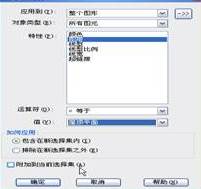
以上就是在浩辰CAD軟件中,當我們需要在CAD軟件中查詢面積時,具體的操作方法,可以參考上述內容。今天就介紹這么多了。安裝浩辰CAD軟件試試吧。更多CAD教程技巧,可關注浩辰CAD官網進行查看。
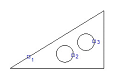
2023-04-04
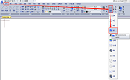
2023-04-04
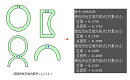
2023-01-16
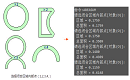
2022-11-23
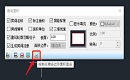
2022-10-26

2021-10-29
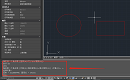
2021-09-24

2021-07-28

2021-04-16

2021-04-16
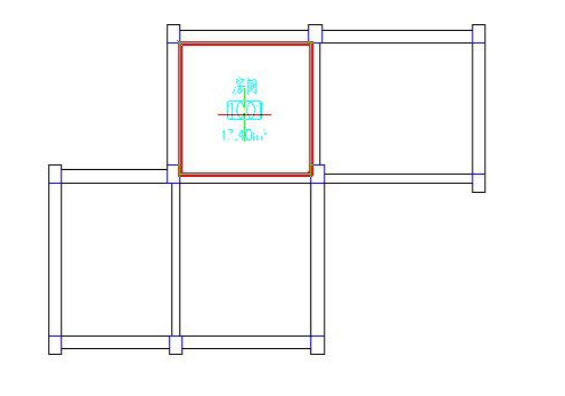
2021-04-16
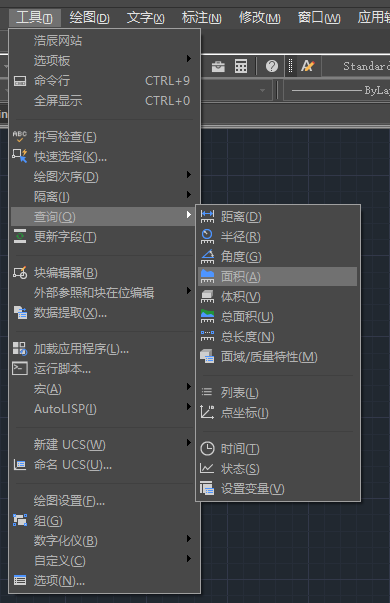
2019-11-18
